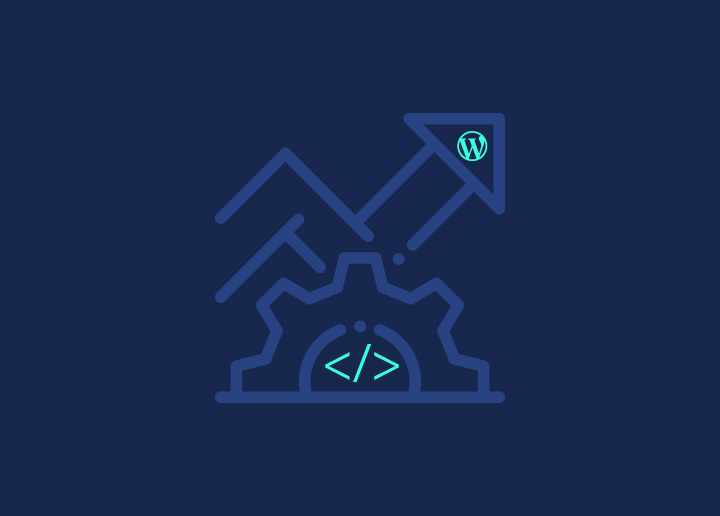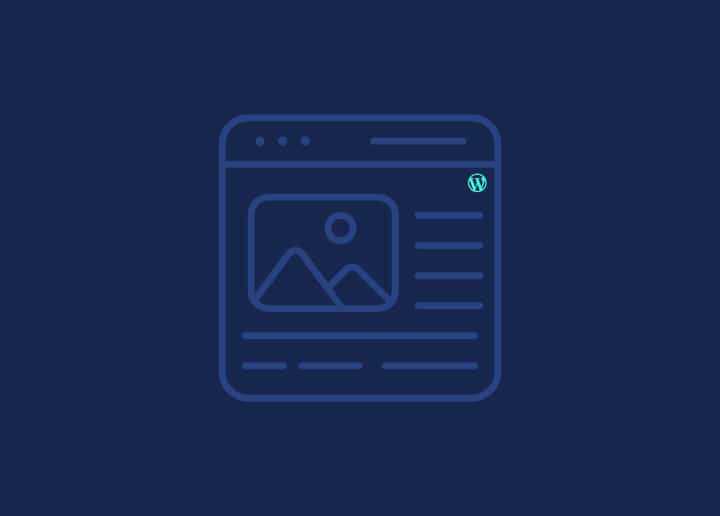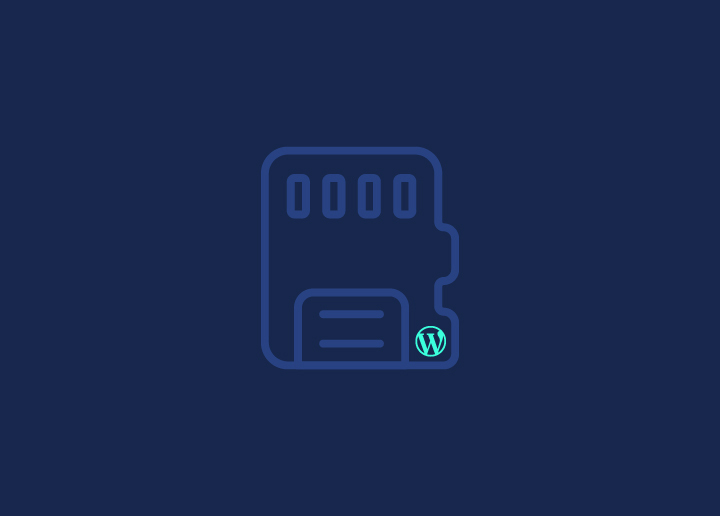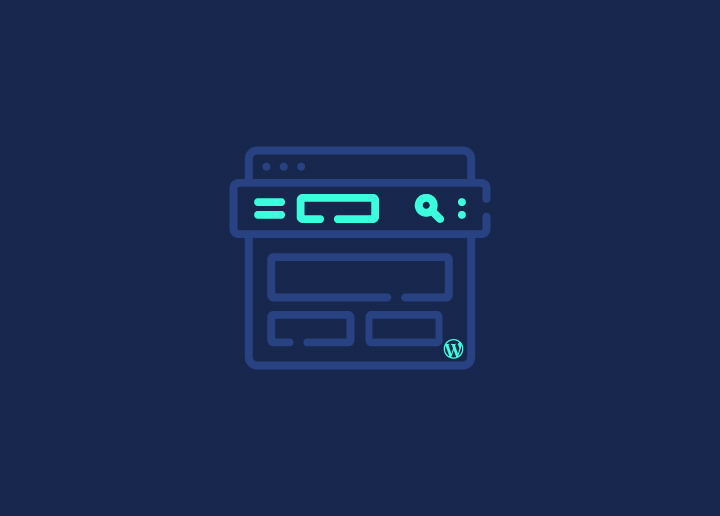Encontrarse con errores en su sitio web WordPress puede asustar, pero no se preocupe demasiado. Muchos errores comunes de WordPress te darán pistas sobre lo que está mal, haciendo que solucionarlos sea un poco más fácil. El error 503 en WordPress, sin embargo, es complicado. No te dice mucho sobre lo que está mal.
El primer paso para solucionar un error 503 es conocer las razones más comunes por las que se produce. A continuación, tendrás que seguir algunos pasos cuidadosamente para averiguar exactamente por qué está ocurriendo en tu sitio. Es un poco como ser detective, pero para tu sitio web.
Entonces, ¿cuál es la mejor manera de identificar el problema subyacente del error 503 Service Unavailable en WordPress? ¿Es el soporte de WordPress la respuesta?
Vamos a empezar y encontrar una manera de 503 Error en WordPress y cómo solucionarlo.
Contenido
Toggle¿Qué es el error "503 Service Unavailable"?
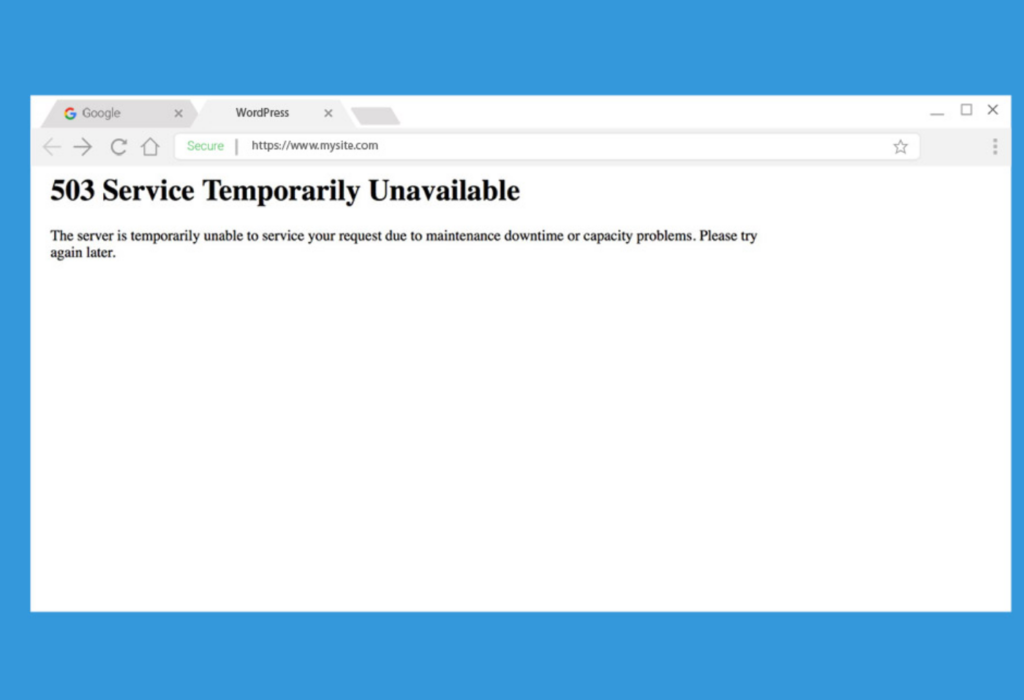
El error 503 Servicio no disponible es un código de estado HTTP. Significa que el servidor no puede atender su solicitud en este momento. Esto puede ocurrir porque el servidor está en modo de mantenimiento o simplemente está demasiado ocupado y desbordado.
Esencialmente, cuando te encuentras con un error 503, es como si el servidor levantara la mano, señalando: "Necesito un descanso". Este error es típicamente un contratiempo temporal, y ocasionalmente, el servidor incluso proporcionará orientación sobre cuándo reintentar mediante la inclusión de un encabezado Retry-After en su respuesta.
Es crucial manejar con cuidado cualquier directiva de caché asociada a este error. No querrá almacenar accidentalmente en caché este problema temporal y seguir mostrándolo incluso después de que el servidor se haya recuperado. Aquí es donde entran en juego las prácticas efectivas de mantenimiento de WordPress. Garantiza que los mecanismos de almacenamiento en caché de su sitio web estén configurados para manejar los errores temporales de forma inteligente.
Leer: Soluciona el error "Se ha producido un error crítico en tu sitio WordPress"
Diferentes Variaciones de Errores 503 en WordPress

El error 503 no siempre lleva el mismo disfraz; en ese caso es bastante diverso. Sin embargo, no suele ser demasiado difícil de detectar debido a la etiqueta "503" que lo acompaña.
Dependiendo del navegador que utilices o de cómo esté configurado tu servidor, es posible que veas aparecer el error de diferentes formas:
- 503 Servicio no disponible
- 503 Servicio temporalmente no disponible
- Error 503 del servidor HTTP
- Error HTTP 503
- Error 503 Servicio no disponible
- El mensaje es que el servidor no puede atender tu solicitud en este momento, tal vez porque está en mantenimiento o simplemente demasiado ocupado. Sugiere volver a intentarlo más tarde.
Sea cual sea la variación del mensaje, la esencia es la misma: hay un problema que necesita una solución rápida para evitar cualquier impacto negativo en sus visitantes.
Lea también: ¿Cómo corregir errores 301 en WordPress?
¿Qué provoca el error 503 Service Unavailable?
El error 503 Service Unavailable es un mensaje del servidor que indica que actualmente no puede gestionar la solicitud. Esto puede ocurrir por varias razones, como sobrecarga del servidor, mantenimiento o problemas técnicos.
Leer: Cómo arreglar la advertencia de sitio peligroso y engañoso por delante?
A continuación se exponen las principales razones por las que un servidor puede no ser capaz de procesar una solicitud momentáneamente:
- El servidor se ve desbordado por demasiadas peticiones a la vez, agotando todos sus recursos.
- Hay problemas técnicos en curso o tareas de mantenimiento programadas en el servidor.
- El servidor podría estar sufriendo un ataque de denegación de servicio (DDoS), en el que se ve desbordado intencionadamente por el tráfico.
- Otros fallos técnicos, como problemas con plugins o temas, también podrían estar en juego. Para detectar y vigilar estos y otros errores, puedes probar herramientas como Sitechecker.
¿Se encuentra con errores 503 en WordPress?
No pierda más tiempo y busque ayuda y soporte profesional de WordPress para obtener una solución rápida y eficaz.
Cómo solucionar el error 503 en WordPress
Cuando te enfrentas al error 503, identificar la causa principal puede ser un poco complicado. Pero no temas; puedes descifrar el código con un enfoque sistemático de solución de problemas.
A continuación se describen algunos pasos para solucionar los problemas subyacentes:
Apague sus plugins temporalmente
Una razón común para el error 503 en WordPress es que los plugins no funcionan bien juntos. Para ver si este es el problema, vamos a ponerlos en pausa durante un rato.
Como el error 503 bloquea tu área de administración, debemos usar un cliente FTP como FileZilla. Si eres nuevo en esto, no te preocupes-es fácil de usar.
- Abra FileZilla y conéctelo a su sitio web.
- Vaya a la carpeta raíz de su sitio web. Suele llamarse public_html, html, public, www o el nombre de tu sitio.
- Busque la carpeta wp-content dentro de ella.
- Busque la carpeta plugins dentro de wp-content. Esta carpeta tiene todos sus plugins, activos e inactivos.
Ahora, hagamos esto:
- Haga clic con el botón derecho en la carpeta plugins y cámbiele el nombre a algo como plugins, antiguo o desactivado.
- Ahora, comprueba de nuevo tu panel de control. Si el error 503 desaparece, es probable que un plugin esté causando problemas.
Próximos pasos:
- Vuelva a la carpeta wp-content y renombre la carpeta plugins a su nombre original.
- Abra la carpeta plugins dentro de wp-content. Cada plugin tiene su propia carpeta aquí.
- Uno por uno, cambie el nombre de cada carpeta de plugin a otro, como plugin-name.old.
- Después de cada cambio de nombre, compruebe su sitio web. Si el error desaparece, habrá encontrado el plugin problemático.
- Cuando lo encuentres, puedes desinstalarlo o sustituirlo por otro mejor.
Si esto no soluciona el problema, pasaremos al siguiente paso de la resolución de problemas.
Aprenda: ¿Cómo proteger su sitio WordPress del malware?
Desactive el tema de su sitio web para resolver el error 503 en WordPress
Ahora que hemos limpiado tus plugins de sospechas, vamos a centrar nuestra atención en tu tema activo. Lo creas o no, tu tema también podría estar causando problemas de compatibilidad.
Sin embargo, arreglar esto no es tan sencillo como antes. WordPress no volverá al tema por defecto si simplemente renombras la carpeta del tema.
Aprende: ¿Cómo convertir HTML a un tema de WordPress?
En su lugar, es probable que aparezca un mensaje de error como "El directorio de temas 'nombre del tema' no existe". O si intenta cambiar el nombre de todo el directorio de temas, es posible que aparezca "ERROR: El directorio de temas está vacío o no existe. Compruebe la instalación".
Entonces, ¿cómo manejamos esto? Tendremos que bucear en su base de datos de WordPress usando phpMyAdmin.
Esto es lo que tienes que hacer:
- Inicie sesión en phpMyAdmin.
- Haga clic en la tabla "wp_options".
- Vaya a la pestaña "Buscar".
- Busque "plantilla" en la columna "nombre_opción".
- En la columna "option_value", verás el nombre de tu tema actual. Cámbialo por un tema por defecto como "twenty nineteen".
- Guarde los cambios y vuelva a comprobar su sitio web.
Si el error desaparece, es probable que tu tema esté causando el problema. Prueba a reinstalarlo o a restaurarlo desde una copia de seguridad reciente para solucionar el problema.
Aprenda: ¿Cómo actualizar la versión PHP de WordPress?
Apague un poco su red de distribución de contenidos (CDN)
El error 503 no siempre puede deberse a un problema dentro de su sitio web; a veces, su red de distribución de contenidos (CDN) puede ser la culpable. Si utiliza una CDN, desactivarla temporalmente es una forma rápida de comprobar su implicación en el problema.
La mayoría de las CDN ofrecen la opción de interrumpir sus servicios temporalmente. La forma de hacerlo puede variar en función del proveedor de CDN con el que trabajes. Por ejemplo, los usuarios de Cloudflare a veces se encuentran con errores 503.
Si el método para poner en pausa su CDN no está claro de inmediato, una rápida visita al centro de ayuda o a la base de conocimientos de su proveedor debería revelar instrucciones precisas.
Si no está utilizando una CDN o si la detención del servicio no resuelve el error, no se preocupe: hay más pasos para solucionar el problema. Asegúrate de volver a activar la CDN antes de pasar a la siguiente posible solución.
Leer: Explorando el impacto de las redes de entrega de contenidos en la velocidad de WordPress
Control de la API "Heartbeat" de WordPress
La API Heartbeat de WordPress es una función integrada que ayuda a WordPress a realizar tareas rutinarias, como guardar automáticamente las entradas, mostrar notificaciones de plugins y avisar si otro usuario está editando el mismo contenido. Funciona silenciosamente en segundo plano, pulsando a intervalos regulares para asegurarse de que todo está actualizado.
Aunque es increíblemente útil, la API Heartbeat puede consumir muchos recursos. En ocasiones, especialmente en servidores con capacidad limitada, puede provocar un error 503 al sobrecargar el sistema.
Aquí hay una solución rápida para ver si el 'Heartbeat' es el causante del problema:
- Desactive temporalmente el latido del corazón: Usando FTP, ve a la carpeta del tema de tu sitio web y encuentra un archivo llamado functions.php. Añade un pequeño código a este archivo que diga: "Hey, vamos a tomarnos un descanso, Heartbeat". Este paso le ayudará a averiguar si el latido del corazón está causando el error 503.
- Si el error se detiene, significa que, efectivamente, el latido está causando un alboroto. Pero no lo dejes apagado; ¡hace muchas cosas buenas!
- Encuentre un término medio: Utiliza un plugin (como Heartbeat Control) para ralentizar los latidos en lugar de detenerlos. De esta forma, no se consume tanta energía, pero todo sigue funcionando sin problemas. Ve a la configuración del complemento y reduce la velocidad del latido.
- Deshacer la Pausa: Recuerda eliminar el código que has añadido en el archivo functions.php para que el latido vuelva a la acción, sólo que a un ritmo más lento.
Más información: Comprender y resolver los problemas de WordPress Multisite
Aumente la potencia de su servidor
¿Se encuentra con un error 503 después de haberlo intentado todo? Puede que sea el momento de revisar la potencia de su servidor. En pocas palabras, su sitio web podría estar pidiendo más recursos de los que proporciona su plan de alojamiento actual, especialmente si está en una opción económica que limita esos recursos.
Puede hacerlo adquiriendo un alojamiento gestionado de WordPress de primera categoría sin escatimar en lo que su sitio puede hacer.
Pero antes de lanzarte a actualizar, charla con el equipo de asistencia de tu proveedor de alojamiento. Explícales la saga de los 503 y lo que has intentado para solucionarlo. Ellos están en buena posición para localizar el problema y aconsejarle si la solución es una actualización. Al fin y al cabo, una actualización debe ser una decisión bien meditada.
Aprende: ¿Cómo arreglar el backend lento de WordPress?
¿Cómo evitar errores 403 en WordPress?
Para evitar esos molestos errores 503 y mantener su sitio web funcionando como una máquina bien engrasada, siga estos sencillos pasos:
Haga que su sitio web sea ligero y rápido
- Reduzca el tamaño de sus fotos: Las fotos grandes ralentizan tu sitio web. Utiliza herramientas para hacerlas más pequeñas y que carguen más rápido.
- Utiliza el caché: Es como aumentar la velocidad de tu sitio web . Ayuda a que tu sitio se cargue superrápido para las personas que lo visitan más de una vez.
- Elija los plugins adecuados: Demasiados plugins pueden ralentizar tu sitio web. Quédate solo con los que realmente necesites y despídete del resto.
Elija un buen alojamiento para su sitio web
- Alojamiento fiable: Elija un proveedor de alojamiento que casi nunca se caiga. Tu sitio web debe estar siempre en funcionamiento.
- Preparado para crecer: Asegúrese de que su alojamiento puede manejar más visitantes a medida que su sitio web crece. No querrás que tu sitio se bloquee justo cuando se haga popular.
- Soporte útil: Elija un servicio de alojamiento que esté a su disposición 24 horas al día, 7 días a la semana. Si algo va mal, quieres ayuda y rápido.
Saber: ¿Qué es mejor para su sitio de WordPress - VPS o WordPress Hosting Gestionado?
Mantenga su sitio web en buena forma
- Mantente actualizado: Utiliza siempre la última versión de WordPress y de los plugins. Las actualizaciones solucionan problemas que podrían hacer que tu sitio se caiga.
- Haga copias de seguridad de su sitio: Haz copias de seguridad de tu sitio web con regularidad. Si ocurre algo malo, podrás volver a ponerlo en marcha en un abrir y cerrar de ojos.
- Mantén un ojo en las cosas: Utilice herramientas para comprobar la salud de su sitio web. Detectar los problemas a tiempo puede ahorrarte muchos quebraderos de cabeza.
Saber: Los 23 mejores proveedores de servicios de mantenimiento de sitios web WordPress para 2024
Aumente el rendimiento de su sitio web
¡Podemos ayudarlo a optimizar su sitio web con nuestro servicio experto de optimización de sitios!
Conclusión
Los errores en el rango 500 pueden ser particularmente difíciles de resolver debido a su naturaleza genérica, lo que significa que podrían estar causados por una amplia gama de problemas, incluyendo la posibilidad de que su sitio esté siendo comprometido por hackers que consumen sus recursos.
Si tiene suerte, es posible que se encuentre con el error 503 sólo durante los periodos de mantenimiento planificados en su sitio web. Pero si este error se produce de forma inesperada, es hora de sumergirse en un trabajo de detective.
En tales casos, es aconsejable considerar la posibilidad de recurrir a un experto para abordar el problema en lugar de hacerlo usted mismo. En Seahawk, ofrecemos asistencia constante y el mejor asesoramiento para ayudarle a aportar soluciones prácticas a su sitio web de WordPress. Póngase en contacto con nosotros hoy mismo.